
Videoeffekte während eines Videoanrufs in FaceTime auf dem Mac verwenden
Du kannst während eines Videoanrufs in der App „FaceTime“ oder einer Videokonferenz-App von Drittanbietern den Porträtmodus, das Studiolicht oder den Folgemodus verwenden, um dein Erscheinungsbild in der Kamera zu ändern.
Videoeffekte in FaceTime verwenden
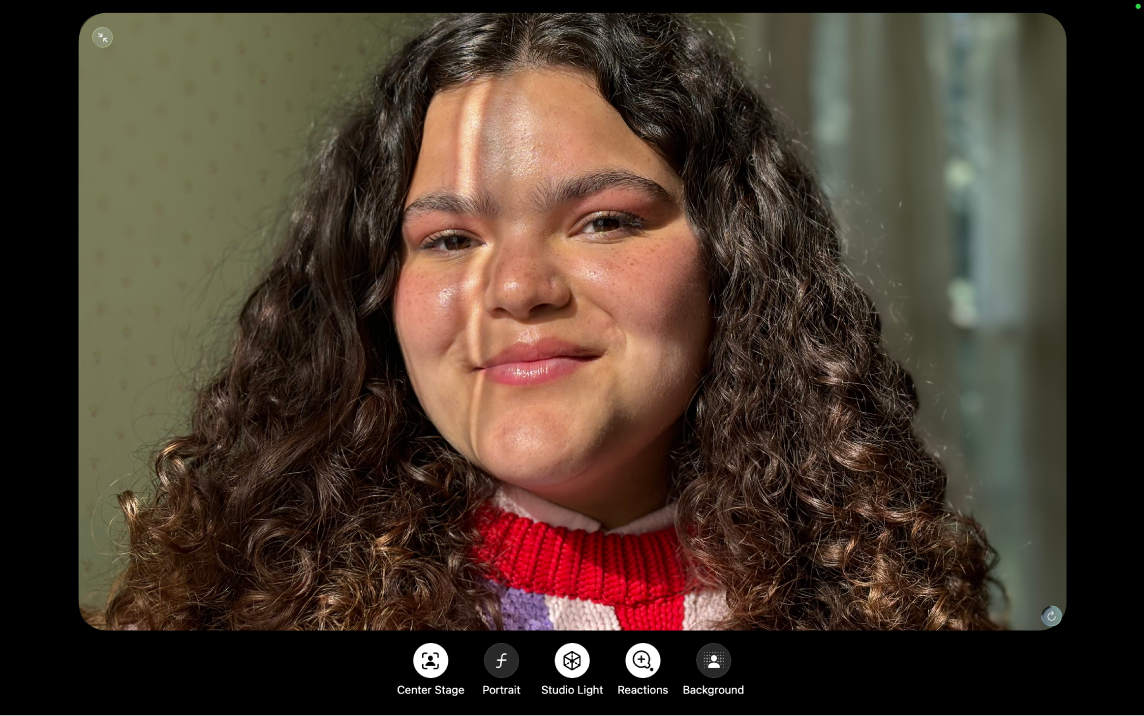
Klicke auf dem Mac während eines Videoanrufs in der App „FaceTime“
 oder in einer Videokonferenz-App eines Drittanbieters auf dein Kachelbild.
oder in einer Videokonferenz-App eines Drittanbieters auf dein Kachelbild.Führe beliebige der folgenden Schritte aus:
Folgemodus: Passt den Bildausschnitt automatisch an, wenn du dich (oder andere Personen mit dir) während eines Videoanrufs im Sichtfeld bewegst.
Porträt: Stellt den Hintergrund automatisch unscharf und setzt den optischen Fokus auf dich. Um den Grad der Hintergrundunschärfe anzupassen, klicke in der Menüleiste auf
 , klicke neben „Porträt“ auf
, klicke neben „Porträt“ auf  und verwende dann den Schieberegler.
und verwende dann den Schieberegler.Studiolicht: Dunkelt den Hintergrund ab und beleuchtet dein Gesicht. Um die Lichtintensität anzupassen, klicke in der Menüleiste auf
 , klicke neben „Studiolicht“ auf
, klicke neben „Studiolicht“ auf  und verwende dann den Schieberegler.
und verwende dann den Schieberegler.Reaktionen: Ermöglicht es dir, Reaktionen mit Handgesten hinzuzufügen. Wenn „Reaktionen“ deaktiviert ist, werden Handgesten in allen Videokonferenz-Apps deaktiviert, aber du kannst in FaceTime weiterhin Reaktionen hinzufügen. Halte deine Kachel gedrückt und klicke dann auf eines der angezeigten Symbole. Weitere Informationen findest du unter Reaktionen während eines Videoanrufs hinzufügen.
Hintergrund: Ermöglicht dir das Aktivieren eines virtuellen Hintergrunds. Um den Hintergrund zu ändern, klicke in der Menüleiste auf
 , klicke auf die Miniatur neben „Hintergrund“ und wähle dann eine Farbe, ein integriertes Bild oder ein Foto aus, indem du auf
, klicke auf die Miniatur neben „Hintergrund“ und wähle dann eine Farbe, ein integriertes Bild oder ein Foto aus, indem du auf  ,
, 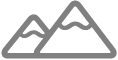 oder
oder  klickst. Weitere Informationen findest du unter Hintergrund während eines Videoanrufs ändern.
klickst. Weitere Informationen findest du unter Hintergrund während eines Videoanrufs ändern.
Videoeffekte in Videokonferenz-Apps von Drittanbietern verwenden
Klicke auf dem Mac während eines Videoanrufs in einer Videokonferenz-App eines Drittanbieters in der Menüleiste auf
 .
.Führe beliebige der folgenden Schritte aus:
Folgemodus: Passt den Bildausschnitt automatisch an, wenn du dich (oder andere Personen mit dir) während eines Videoanrufs im Sichtfeld bewegst.
Porträt: Stellt den Hintergrund automatisch unscharf und setzt den optischen Fokus auf dich. Um den Grad der Hintergrundunschärfe anzupassen, klicke neben „Porträt“ auf
 und verwende dann den Schieberegler.
und verwende dann den Schieberegler.Studiolicht: Dunkelt den Hintergrund ab und beleuchtet dein Gesicht. Um die Lichtintensität anzupassen, klicke neben „Studiolicht“ auf
 und verwende dann den Schieberegler.
und verwende dann den Schieberegler.Gesten: Ermöglicht es dir, Reaktionen mit Handgesten hinzuzufügen. Weitere Informationen findest du unter Reaktionen während eines Videoanrufs hinzufügen.
Hintergrund: Ermöglicht dir das Aktivieren eines virtuellen Hintergrunds. Um den Hintergrund zu ändern, klicke in der Menüleiste auf
 , klicke auf die Miniatur neben „Hintergrund“ und wähle dann eine Farbe, ein integriertes Bild oder ein Foto aus, indem du auf
, klicke auf die Miniatur neben „Hintergrund“ und wähle dann eine Farbe, ein integriertes Bild oder ein Foto aus, indem du auf  ,
, 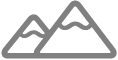 oder
oder  klickst. Weitere Informationen findest du unter Hintergrund während eines Videoanrufs ändern.
klickst. Weitere Informationen findest du unter Hintergrund während eines Videoanrufs ändern.